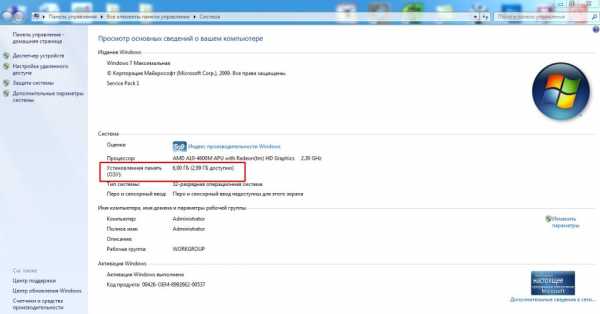Что такое звуковая карта и для чего она нужна? Состав пк
Состав персонального компьютера (ПК)
1. Состав персонального компьютера (ПК)
1.1. Процессор (CPU)
Микропроцессор — устройство, отвечающее за выполнение арифметических, логических и операций управления, записанных в машинном коде, реализованный в виде одной микросхемы. В настоящее время наиболее широкое распространение получили платы компаний Intel и AMD, которые различаются по стоимости, производительности, и количеству ядер (1, 2, 4, 6, 8).
1.2. Системная плата
Материнская плата (англ. motherboard, MB, также используется название англ. mainboard — главная плата) — это сложная многослойная печатная плата, на которой устанавливаются основные компоненты персонального компьютера. Как правило, материнская плата содержит разъёмы (слоты) для подключения дополнительных контроллеров, для подключения которых обычно используются шины USB, PCI и PCI-Express.
1.3. Оперативная память
Оперативная память (также оперативное запоминающее устройство, ОЗУ) предназначена для временного хранения данных и команд, необходимых процессору для выполнения им операций.
Виды оперативной памяти:
- DDR - является самым старым видом оперативной памяти, которую можно еще сегодня купить. Рабочее напряжение DDR - 2.5 вольт (обычно увеличивается при разгоне процессора), и является наибольшим потребителем электроэнергии из рассматриваемых видов памяти.
- DDR2 - это наиболее распространенный вид памяти, который используется в современных компьютерах. Это не самый старый, но и не новейший вид оперативной памяти.
- DDR3 - быстрый и новый тип памяти.
Все три вида памяти не совместимы друг с другом!
1.4. Видеокарта
Видеокарта (известна также как графическая плата, графическая карта, видеоадаптер) (англ. videocard) — устройство, преобразующее изображение, находящееся в памяти компьютера, в видеосигнал для монитора. Дополнительная видеокарта необходима лишь при условии, что ПК используется для обработки сложной графики.
1.5. Жесткий диск
Накопитель на жёстких магнитных дисках, НЖМД, жёсткий диск, винт, хард, харддиск, HDD — энергонезависимое, перезаписываемое компьютерное запоминающее устройство. Является основным накопителем данных практически во всех современных компьютерах. При выборе жесткого диска необходимо учитывать его интерфейс. В настоящее время наиболее распространен интерфейс SATA, но для модернизации старых ПК необходимо использовать жесткий диск с интерфейсом IDE. С целью увеличения производительности и надежности хранения информации, возможна установка в ПК нескольких жестких дисков.
1.6. Звуковая карта
З вуковая плата (также называемая звуковая карта или музыкальная плата) (англ. sound card) — это плата, которая позволяет работать со звуком на компьютере. В настоящее время звуковые карты бывают как встроенными в материнскую плату, так и отдельными платами расширения или как внешними устройствами
1.7. Накопители и носители информации
- Диске́та - портативный магнитный носитель информации, используемый для многократной записи и хранения данных сравнительно небольшого объема. Этот вид носителя был особенно распространён в 1970-1990гг
- Диски оптические (CD, DVD ) В качестве носителей оптический привод использует плоские многослойные диски диаметром 8 или 12 см. При заказе дисков необходимо обращать внимание на тот тип устройства чтения/записи (привод), установленный в вашем ПК
- U SBFlashDrive - носитель информации, используемый для хранения, переноса и обмена данными, резервного копирования и др. Подключается к компьютеру или иному считывающему устройству через стандартный разъём USB. Возможна ситуация когда устройство автоматически не определяется на компьютерах с операционной системой Windows 95, 98, Me, NT, 2000 , тогда необходимо дополнительно устанавливать драйвера. Если флеш не работает при включении в USB разъем на лицевой панели системного блока, подключите ее в любой USB разъем с тыльной стороны системного блока (рис.1). В основном в настоящее время используются накопители на 2, 4 и 8 Gb.
1.8. Оптический привод ( rewriter) – устройство чтения, записи дисков Можно выделить несколько основных типов данных устройств:
- CD-ROM - данный привод способен читать только обычные CD.
- CD-RW - CD-RW позволяет не только считывать информацию с обычных компакт-дисков, но и записывать её на CD-R и CD-RW.
- DVD-ROM - устройство, способное читать компакт-диски DVD.
- DVD-CD-RW Combo - так называемый Combo-драйв, который сочетает в себе функции таких устройств, как DVD-ROM и CD-RW и, соответственно, может записывать диски CD-R и CD-RW, считывать как обычные CD, так и DVD.
- DVD-RW –позволяет не только читать диски CD/DVD, но и записывать как обычные CD-R/CD-RW-носители, так и куда более ёмкие DVD-R/DVD-RW/DVD+R/DVD+RW.
- Blu -Ray, BD (blue ray — синий луч) — формат оптического носителя, используемый для записи и хранения цифровых данных, включая видео высокой чёткости с повышенной плотностью. Однослойный диск Blu-ray (BD) может хранить 23,3/25/27 или 33 Гб, двухслойный диск может вместить 46,6/50/54 или 66 Гб.
Примечание: при подборе конфигурации ПК необходимо обращать внимание на совместимость компонентов!
Отзывы и комментарии
< Предыдущая Следующая >Следующие статьи:
hotuser.ru
Состав компьютера
Состав компьютера
Основные составляющие компьютера представлены на рисунке:

Монитор (дисплей) предназначен для отображения информации на экране. На нем мы видим числовую, текстовую, графическую информацию (тексты и рисунки, героев своих любимых компьютерных игр).
Клавиатура предназначена для ввода информации (набора текстов и чисел), а также для управления компьютером с помощью специальных команд (стрелки, использующиеся для игр, «горячие клавиши»).
Мышь предназначена для управления компьютером (контекстное, программное меню).
Системный блок – самая «умная» часть компьютера. В нем находятся управляющие и запоминающие устройства: процессор, оперативная (внутренняя) память, накопители на гибких и жестких магнитных носителях, блок питания. Процессор (произошло от английского слова process – процесс; делать, обрабатывать) управляет всеми устройствами компьютера, выполняет программы, обрабатывает данные, находящиеся в оперативной памяти.
Память компьютера служит для хранения данных и делится на оперативную (ОЗУ – оперативное запоминающее устройство) и постоянную (ПЗУ – постоянное запоминающее устройство). Во время работы компьютера все использующиеся программы и данные помещаются в оперативную память (ОЗУ). Процессор может мгновенно обращаться к данным, находящимся в оперативной памяти. После отключения компьютера содержание оперативной памяти теряется, так как электрические импульсы, в форме которых информация сохраняется в оперативной памяти, существуют только тогда, когда компьютер включен. В ПЗУ хранятся инструкции, которые определяют порядок работы компьютера при его включении. Эти инструкции сохраняются при отключении компьютера. Для сохранения необходимых данных их записывают на внешнюю (долговременную) память. Такой памятью являются магнитные диски – диски из пластика или металла, покрытые магнитным веществом. Магнитные диски бывают гибкие и жесткие.
Жесткие (HDD) – диски с большой емкостью, встроенные в системный блок. Гибкие (FDD) – внешние диски, дискеты. Для их чтения в системном блоке есть специальное устройство – дисковод. С помощью дискет можно переносить информацию с одного компьютера на другой. Также для переноса информации используются оптические носители – лазерные диски (CD-R, CD-RW, DVD-R, DVD-RW).
Конфигурацию компьютера при необходимости можно гибко изменять.
Также к компьютеру могут подключаться дополнительные, так называемые, внешние или периферийные, устройства (устройства, которые имеют собственное управление и функционируют по командам процессора):
- колонки; - принтер; - сканер; - наушники с микрофоном; - джойстик и другие.
Все эти устройства называются аппаратным обеспечением компьютера.
Часто компьютеры объединяются в сети. Для этого используются модем и сетевые устройства. С помощью сетевых устройств компьютеры объединяются в сети (локальные и глобальные). В настоящее время сети получили широкое распространение, что позволяет передавать информацию быстро и на достаточно большие расстояния, и открывают пользователю доступ к информационным ресурсам.
- модем.
Компьютеры используются в школе для обучения. Они применяются не только на уроках информатики в начальной школе, но также для обучения старшеклассников таким предметам, как физика, математика, русский язык, литература, химия, биология, астрономия, иностранные языки. Студенты вузов также используют компьютеры для обучения.
Устройства ввода информации
Люди умеют вводить в память компьютера зрительную и звуковую информацию. Устройства, которые помогают это делать, называются устройствами ввода информации.
Рассмотрим их подробнее.
Устройства для ввода текстовой информации.
Основным, и обычно необходимым, устройством ввода текстовых символов и последовательностей (команд) в компьютер является клавиатура.
Клавиатура — это устройство, представляющее собой набор кнопок (клавиш), предназначенных для управления каким-либо устройством или для ввода информации. Обычная клавиатура содержит 104 клавиши. Как правило, кнопки нажимаются пальцами рук. Каждой клавише соответствует один или несколько определённых символов. Возможно увеличить количество действий, выполняемых с клавиатуры, с помощью сочетаний клавиш. В клавиатурах часто клавиши сопровождаются наклейками с изображением символов или действий, соответствующих нажатию. Существуют методики, позволяющие набирать текст, не глядя на клавиатуру, так называемый «слепой метод набора». Многие современные компьютерные клавиатуры, помимо стандартного набора из ста четырёх клавиш, снабжаются дополнительными клавишами (как правило, другого размера и формы), которые предназначены для упрощённого управления некоторыми основными функциями компьютера, например управление громкостью звука: громче, тише, включить или выключить звук; управление лотком в приводе для компакт-дисков: извлечь диск, принять диск; управление аудиопроигрывателем: играть, поставить на паузу, остановить воспроизведение, промотать аудиозапись вперёд или назад, перейти к следующей или предыдущей аудиозаписи; управление сетевыми возможностями компьютера: открыть почтовую программу, открыть браузер, показать домашнюю страницу, двигаться вперёд или назад по истории посещённых страниц, открыть поисковую систему; управление наиболее популярными программами: открыть калькулятор, открыть файловый менеджер; управление состоянием окон операционной системы: свернуть окно, закрыть окно, перейти к следующему или к предыдущему окну; управление состоянием компьютера: перевести в ждущий режим, перевести в спящий режим, пробудить компьютер, выключить компьютер.
Устройства ввода графической информации.
Сканером называется устройство, позволяющее вводить в компьютер изображения текстов, рисунков, слайдов, фотографий или другой графической информации. Это устройство, которое, анализируя какой-либо объект (обычно изображение, текст), создаёт цифровую копию изображения объекта. Процесс получения этой копии называется сканированием. Для распознавания сканированного текста применяются специальные программы.
Графический планшет (или дигитайзер, диджитайзер, от англ. digitizer) — это устройство для ввода рисунков от руки непосредственно в компьютер. Состоит из пера и плоского планшета, чувствительного к нажатию или близости пера. Также может прилагаться специальная мышь.
Графические планшеты применяются для создания изображений на компьютере способом, максимально приближённым к тому, как создаются изображения на бумаге. Кроме того, их удобно использовать для переноса (отрисовки) уже готовых изображений в компьютер.
Веб-камера — цифровая видео или фотокамера, способная в режиме реального времени фиксировать изображения, предназначенные для дальнейшей передачи по сети интернет.
Такие камеры используются для видеоконференций, для изображения городских панорам. На сегодняшний день веб-камеры есть даже в космосе. Сама веб-камера не способна хранить видеозапись, она, как правило, подключена к компьютеру, на котором установлено необходимое программное обеспечение.
Цифровая видеокамера – электронный киносъемочный аппарат. Она снимает видеоинформацию и оснащена микрофоном, для записи звуковой информации.
Камеры бывают для повседневной съемки и профессиональные.
Цифровой фотоаппарат является разновидностью фотоаппарата, только информация представляется, обрабатывается и хранится в самом аппарате в цифровом виде. Современные фотоаппараты позволяют снимать не только статические снимки. Но и записывают видеоинформацию.
Цифровые фотоаппараты бывают со встроенной оптикой (любительские, их часто называют «мыльницы») и со сменной оптикой (профессиональные, зеркальные).
Устройства ввода звуковой информации.
Микрофон — электроакустический прибор, преобразовывающий звуковые колебания в колебания электрического тока.
Диктофон – аппарат для звукозаписи речи с целью последующей диктовки и записи текста речи от руки на бумаге. Используются для записи бесед, лекций, выступлений.
Указательные (координатные) устройства.
Манипулятор «мышь» — одно из указательных устройств ввода, обеспечивающих интерфейс пользователя с компьютером.
Мышь воспринимает своё перемещение в рабочей плоскости (обычно — на участке поверхности стола) и передаёт эту информацию компьютеру. Программа, работающая на компьютере, в ответ на перемещение мыши производит на экране действие, отвечающее направлению и расстоянию этого перемещения. С помощью мыши пользователь управляет специальным курсором — указателем — манипулятором элементами интерфейса. Так же мышь имеет дополнительные элементы управления – колесо прокрутки, кнопки.
Тачпад – сенсорная панель — указательное устройство ввода, применяемое, чаще всего, в ноутбуках. Тачпад обычно используется для управления «указателем», перемещением пальца по поверхности устройства.
Джойстик — устройство ввода информации в электронное устройство, манипулятор. Служит для изменения позиции элемента интерфейса, также для перебора элементов списков. Является одним из стандартных средств ввода для компьютеров и многих мобильных телефонов. Широкое применение получил в компьютерных играх. Представляет собой рычаг на основании, который можно перемещать в одном, двух, трёх плоскостях. На рычаге обычно располагаются кнопки и переключатели различного назначения.
Устройства вывода информации
Устройства вывода информации используются для извлечения результатов работы компьютера. Существуют устройства вывода звуковой и графической информации.
Устройства вывода графической информации.
Основным устройством вывода графической информации является монитор. Монитор - устройство визуального представления данных. Наиболее распространены мониторы двух типов: ЭЛТ-мониторы (они работают посредством электронно-лучевой трубки, в настоящее время уже менее распространены, отличаются большим размером) и ЖК-мониторы (жидкокристаллические, обладают меньшим размером, в настоящий момент используются гораздо чаще) . ЭЛТ-мониторы обладают лучшим качеством изображения, но ЖК-мониторы приобрели большую популярность из-за своей компактности, небольшого веса и идеальной плоскости экрана. Важной характеристикой мониторов являются размер (измеряется расстоянием между противоположными углами – диагональю, которая измеряется в дюймах). Также монитор характеризуется разрешением – числом пикселей по горизонтали и по вертикали. (Пиксель – наименьший элемент двумерного цифрового изображения. Представляет собой неделимый объект квадратной или круглой формы, обладающий определенным цветом. Пиксели расположены по строкам и столбцам).
Так же к устройствам вывода относится проекторы, которые чаще всего называют мультимедийными. Проектор является световым прибором. Он проецирует изображение на специальный экран. В настоящее время он является важным элементом конференций, защит дипломных работ, лекций и уроков.
Принтер – устройство печати цифровой информации на твердый носитель, обычно бумагу. Процесс печати называется вывод на печать, а получившийся документ — распечатка или твёрдая копия. Принтеры делятся на цветные и черно-белые (монохромные). Также принтеры бывают матричные, струйные и лазерные. В настоящее время наиболее популярными и удобными являются цветные струнные принтеры и лазерные черно-белые. Матричные принтеры считаются устаревшими, но используются в банках, лабораториях, кассах, там, где нужно печатать на многослойных бланках (например, железнодорожные билеты) или нужен второй экземпляр, напечатанный под копирку.
Плоттер (или графопостроитель) устройство для автоматического вычерчивания с большой точностью рисунков, схем, сложных чертежей, карт и другой графической информации на бумаге размером до A0 или кальке. Графопостроители рисуют изображения с помощью пера (пишущего блока).
Устройства вывода звуковой информации.
К устройствам вывода звуковой информации относятся колонки и наушники – устройства для прослушивания речи, музыки или иных звуковых сигналов. Их основной характеристикой являются мощность воспроизведения звука.
Рекомендации при работе с компьютером
- Располагайтесь перед компьютером так, чтобы монитор был на расстоянии 50-70 см от глаз.
- Ставьте ноги на пол одна возле другой, не подтягивайте их, не подгибайте.
- Сидеть за компьютером нужно свободно, без напряжения, не сутулясь, не наклоняясь, не заваливаясь на спинку стула.
- Плечи расслабьте, локтями слегка касайтесь туловища, предплечья располагаются на той же высоте, что и клавиатура.
- Каждые 5 минут старайтесь отрывать взгляд от монитора и рассматривать что-нибудь вдали.
ya-znau.ru
Состав и структура персонального компьютера
Зачётная работа по информатике
Состав и структура персонального компьютера.
СИСТЕМНЫЙ БЛОК персонального компьютера состоит из системной платы, имеющей размеры 212/300 мм и расположенной в самом низу, динамика1, вентилятора, источника питания, двух дисководов. Один дисковод обеспечивает ввод-вывод информации с винчестерского диска, другой- с гибких магнитных дисков.

СИСТЕМНАЯ ПЛАТА является центральной частью ЭВМ и составлена из нескольких десятков интегральных схем разного назначения. Микропроцессор выполнен в виде одной большой интегральной схемы. Предусмотрено гнездо для дополнительного микропроцессора Intel 8087-выполнения операции с плавающей запятой. При необходимости повысить производительность компьютера можно поместить его в это гнездо. Имеется несколько модулей постоянной и оперативной памяти. В зависимости от модели предусмотрены от 5 до 8 разъемов, куда вставляются платы различных адаптеров.
Адаптер- это устройство, которое обеспечивает связь между центральной частью ЭВМ и конкретным внешним устройством, например между оперативной памятью и принтером или винчестерским диском. На плате также устанавливают несколько модулей, выполняющих вспомогательные функции при работе с компьютером. Имеются переключатели, которые необходимы для обеспечения работы компьютера при выбранном составе внешних устройств (конфигурация компьютера).
КЛАВИАТУРА
Клавиатура есть у каждого компьютера. С его помощью в компьютер вводят информацию или отдают компьютеру команды. Прабабушкой клавиатуры компьютера была пишущая машинка. От нее клавиатура получила в наследство клавиши с буквами и цифрами. Но компьютер умеет делать больше дел, чем пишущая машинка, и потому у его клавиатуры намного больше клавиш. Разные клавиши служат для разных дел. Например, у обычной пишущей машинки нет клавиш для стирания того, что написано, а у клавиатуры - есть. Такая пишущая машинка не может вставить новое слово между двумя другими, а компьютер - может, и для этого тоже есть специальная клавиша. Когда мы играем в компьютерные игры, то чаще всего используем клавиши со стрелками. Их еще называют "курсорными клавишами". С помощью этих клавиш можно управлять тем, как бегает по экрану герой игры. Очень часто в играх используются клавиши Сtrl и Alt. Одной клавишей герой стреляет, а другой - прыгает. Это довольно большие клавиши, к тому же они находятся в самом низу клавиатуры, и потому ими пользоваться удобно.
Самая длинная клавиша - ПРОБЕЛ. Ее можно нажать даже с завязанными глазами. И потому ее тоже очень часто используют в играх.
МОНИТОР.
При работе с компьютером больше всего информации мы получаем, глядя на экран монитора. Монитор чем-то похож на телевизор. Но телевизор нельзя смотреть вблизи, потому что он очень вредно действует на глаза. Монитор тоже действует на глаза, но не так сильно, как телевизор. Изображение у мониторов более четкое.
Мониторы бывают разные. Они различаются размерами экранов и качеством изображения. Размер экрана измеряют дюймами. Если вы не знаете, что такое дюйм. то возьмите спичку и сломайте ее пополам. Длина такой половинки и есть дюйм. Измеряют экран наискосок - между противоположными углами. Обычные мониторы имеют 14 дюймов. Часто также встречаются мониторы с размером 15 дюймов. Бывают и еще больше, но дома ими редко пользуются.
Если у вас мониторы с размером 14 дюймов, то на него надо обязательно надеть защитный экран - он намного снизит вред от излучения монитора. БЕЗ ЗАЩИТНОГО ЭКРАНА РАБОТАТЬ С ОБЫЧНЫМ МОНИТОРОМ НЕЛЬЗЯ!
Гораздо лучше мониторы, у которых размер 15 дюймов. Они стоят дороже, но их качество выше. С такими мониторами можно работать и без защитного экрана, хотя он и им не помешает.

МЫШЬ (МЫШКА)
Мышь - очень удобная пластмассовая машинка для употребления компьютером. Это небольшая коробочка, внутри которой крутится резиновый шарик. Когда мышка двигается по столу или по специальному коврику, шарик крутится, а на экране двигается указатель мышки(курсор). Как и клавиатура и джойстик, мышь служит для управления компьютером. Это как бы "клавиатура наоборот". У клавиатуры более 100 клавиш, а у мыши-всего 2, но зато мышь можно катать по столу, а клавиатура стоит на одном месте.
У мыши есть кнопки. Обычно их две - правая кнопка и левая. На левую кнопку удобно нажимать указательным пальцем. Поэтому эта кнопка используется очень часто. (У тех, кто не моет руки перед игрой с компьютером, эта кнопка особенно быстро пачкается). Правая кнопка используется реже - когда надо сделать что-то очень хитрое или умное. Бывают мыши с тремя кнопками. У них между правой и левой кнопками есть еще средняя кнопка. Эта кнопка замечательна тем, что она одна из самых бесполезных вещей на свете. Много лет назад были очень умные люди, которые ее придумали, но программ для таких мышей не делают, а трехкнопочные мыши еще встречаются.

ПЕРЕМЕЩЕНИЕ КУРСОРА.
Мышка хоть и проста, но с ее помощью можно делать много самых разных дел. Если катать ее по столу, то по экрану двигается стрелка. Это указатель мыши или, как его еще называют, курсор. Правда, удобнее катать мышь не по столу, а по специальному резиновому коврику.
Простой щелчок. Если на экране нужно что-то выбрать, то установите курсор на том, что хотите выбрать. Затем щелкните один раз ЛЕВОЙ кнопкой - быстро нажмите на кнопку и отпустите. Поскольку почти всегда используется именно ЛЕВАЯ кнопка, то о том, что она ЛЕВАЯ, можно и не говорить. Когда о чем-то не говорят потому, что это само собой разумеется, это называется молчанием.
Так что если написано, что надо "щелкнуть" кнопкой, то это значит, что надо щелкнуть ЛЕВОЙ кнопкой. А если надо щелкнуть ПРАВОЙ кнопкой, то пишут полностью "Щелкните правой кнопкой".
ДВОЙНОЙ ЩЕЛЧОК. Чтобы запустить программу или открыть на экране окно, делают двойной щелчок. Двойной щелчок - это два быстрых щелчка. Если щелкнуть один раз, потом подождать и щелкнуть второй раз, то получится не двойной щелчок, а два обычных щелчка. Поэтому щелкать надо быстро.
ПРАВЫЙ ЩЕЛЧОК. Это щелчок правой кнопкой. Он применяется довольно редко и служит для вспомогательных дел. Он применяется довольно редко и служит для вспомогательных дел. Например, в компьютерных играх с помощью правого щелчка можно иногда получить полезную подсказку. ПЕРЕТАСКИВАНИЕ. Выполняется при нажатой левой кнопке. Чтобы на экране перенести что-то из одного места в другое, делают " перетаскивание". Надо установить курсор на том значке, который хотите перетащить в другое место, потом нажать левую кнопку и двигать мышь, не отпуская кнопку. Значок будет двигаться по экрану вместе с курсором. Он встанет на новое место, когда кнопка будет отпущена. ПРОТЯГИВАНИЕ. Протягивание похоже на перетаскивание, только при этом ничего не передвигается, а только растягивается. Если установить курсор на рамке какого-нибудь окна или на его углу, курсор изменяет форму и превращается в стрелку с двумя наконечниками. Нажмите левую кнопку и подвигайте мышку. Размер окна при этом меняется.
СКАНЕР.
Сканер - это как бы принтер "наоборот". С помощью принтера компьютер печатает на бумаге тексты или картинки. А с помощью сканера - наоборот. Напечатанные на бумаге тексты или картинки вводят в компьютер. Сканерами пользуются художники, когда рисуют картинки для компьютерных игр. Но художники ими пользоваться не очень любят. Они привыкли рисовать карандашом на бумаге - так получается лучше и быстрее. Поэтому картинки для игр сначала рисуют карандашом. Потом картинку вводят в компьютер при помощи сканера. Так нарисованная картинка превращается в данные, которые поступают в компьютер. На компьютере картинку раскрашивают. Для раскрашивания используют графический редактор. Хоть графический редактор и не очень удобен для рисования, для раскрашивания он подходит очень хорошо. Сканер так же необходим художнику, как писателю - принтер. Анализ новых решений построения структуры компьютера показывает, что процессор, память, устройства ввода - вывода составляют основу любого компьютера. Рассмотрим наиболее распространенную структурную схему, которая лежит в основе наиболее часто встречающихся моделей компьютеров, в частности персональных. Модульность, магистральность, микропрограммируемость, используется при разработке практически любой модели компьютера.
Модульность - это построение компьютера на основе набора модулей. Модуль представляет собой конструктивно и функционально законченный электронный блок в стандартном исполнении. Это означает, что с помощью модуля может быть реализована какая-то функция либо самостоятельно, либо совместно с другими модулями. Организация структуры ЭВМ на модульной основе аналогична строительству блочного дома, где имеются готовые функциональные блоки, например санузел, кухня, которые устанавливаются в нужном месте.
ПРИНТЕР.
Если вам удастся создать что-нибудь на компьютере, например, нарисовать свой портрет при помощи графического редактора, то, конечно же, захочется показать его друзьям. А если у друзей нет компьютера? Тогда хотелось бы напечатать этот рисунок на бумаге. Чтобы вывести на бумагу информацию, имеющуюся в компьютере, служит принтер. Принтер - это отдельное устройство. Он подключается к компьютеру с помощью разъема. Самые первые принтеры для компьютеров печатали очень медленно и могли напечатать только текст, похожий на тот, что получается на пишущей машинке. Потом появились принтеры, способные по точкам печатать картинки. Сегодня самые популярные принтеры - лазерные. На них получаются странички, не уступающие по качеству книжным.
САМАЯ ГЛАВНАЯ ЧАСТЬ КОМПЬЮТЕРА.
Процессор - это устройство, управляющее ходом вычислительного процесса и выполняющее арифметическое и логическое действия. Внутренняя память - это память высокого быстродействия и ограниченной емкости. При изготовлении блока памяти используют либо электронные схемы на полупроводниковых элементах, либо ферримагнитные материалы. Конструктивно он выполнен в одном корпусе с процессором и является центральной частью ЭВМ. Внутренняя память может состоять из оперативной и постоянной памяти. Принцип ее разделения такой же, как у человека. Мы обладаем некоторой информацией, которая хранится в памяти постоянно, а есть информация, которую мы помним некоторое время, либо она нужна только на тот момент, пока мы думаем над решением какой-то проблемы. Оперативная память служит для хранения оперативной, часто изменяющейся в процессе решения задачи. При решении другой задачи в оперативной памяти будет храниться информация только для этой задачи. При отключении ЭВМ вся информация, находящаяся в оперативной памяти, в большинстве случаев стирается.
Постоянная память предназначена для хранения постоянной информации, которая не зависит от того, какая задача решается в ЭВМ. В большинстве случаев постоянной информацией являются программы решения часто используемых задач, например вычисление функций sin x, cos x, tg x а также некоторые управляющие программы, микропрограммы и т.д. Отключение ЭВМ и включение ее в работу не влияют на качество хранения информации.
Внешняя память предназначена для долговременного хранения информации независимо от того, работает ЭВМ или нет. Характеризуется она более низким быстродействием, но позволяет хранить существенно-большой объем информации по сравнению с оперативной памятью. Во внешнюю память записывают информацию. Которая не меняется в процессе решения задачи, программы, результаты решения и т.д. В качестве внешней памяти используют магнитные диски. Магнитные ленты, магнитные карты, перфокарты, перфоленты. Устройства ввода - вывода предназначены для организации ввода информации в оперативную память компьютера или вывода информации из оперативной памяти компьютера во внешнюю память либо непосредственно пользователю. (НМЛ - накопитель на магнитной ленте НГМД - накопитель на гибких магнитных дисках, НМД - накопитель на жестких магнитных дисках, УПК-устройство ввода-вывода с перфокарт, УПЛ - устройство ввода-вывода с перфолент).
И последнее. Не следует надеяться, что развитие вычислительной техники как-то кардинально изменит наше существование. Компьютер не более (но и не менее) чем один из мощных двигателей прогресса (как энергетика, металлургия, химия, машиностроение), который берет на свои "железные плечи" такую важную функцию, как рутину обработки информации. Эта рутина всегда и везде сопровождает самые высокие полеты человеческой мысли. Именно в этой рутине очень часто тонут дерзкие решения, недоступные компьютеру. Поэтому так важно " свалить" на компьютер рутинные операции, чтобы освободить человека для его истинного предназначения-творчества.
Вспомним знаменитые слова М. Горького "Все - в человеке, все для человека! Существует только человек, все же остальное-дело его рук и его мозга". Компьютер - тоже дело рук и мозга человека.
1Динамик ПК (англ. PC speaker; Beeper) — простейшее устройство воспроизведения звука, применявшееся в IBM PC и совместимых ПК. До появления недорогих звуковых плат динамик являлся основным устройством воспроизведения звука.
10
studfiles.net
Как устроен компьютер и что входит в его состав?
Один из первых вопросов, который возникает у начинающих пользователей: «Как устроен компьютер?» Ведь для того чтобы уверенно на нем работать, необходимо понимать его организацию и разбираться в том, что входит в его состав. Именно эта информация и будет рассмотрена в рамках данной статьи.

Общий вид
В состав любого современного персонального компьютера входят следующие элементы:
- Монитор.
- Системный блок.
- Устройства ввода и вывода.
Монитор предназначен для вывода информации. С его помощью легко и просто организуется взаимодействие пользователя с ЭВМ. Системный блок связывает между собой отдельные компоненты, расположенные снаружи. К нему подключается монитор и вся периферия. А вот то, как устроен компьютер внутри системного блока, будет описано в следующем разделе. Сюда входит множество компонентов, и их необходимо рассмотреть отдельно. Теперь выясним то, как устроен компьютер с позиции организации ввода и вывода. К этому классу устройств относится вся его периферия. Это и мышка, и клавиатура, и сканер, и принтер. Первые три используются только для ввода информации. Последний выводит ее на бумаге. Сейчас все большую популярность приобрели многофункциональные устройства, которые объединяют в себе не только принтер со сканером, но и копировальный аппарат.

Системный блок
В системном блоке размещены следующие компоненты персонального компьютера:
- Процессор с вентилятором для охлаждения.
- Видеокарта.
- Материнская плата.
- Оперативная память.
- Жесткий диск.
- Блок питания.
- Картридер.
- Привод компакт-дисков.
Процессор – это главный чип в системе. Он устанавливается на материнскую плату. В его состав входят устройство управления, кеш (быстрая память для хранения наиболее важных данных), регистры памяти и арифметически-логическое устройство. Это и есть то, как устроен процессор компьютера. Он сильно греется во время работы. Поэтому для его охлаждения используют вентиляторы, которые называются кулерами.
Видеокарта устанавливается в главную плату ПК. Основная ее задача – это вывод изображения на экран монитора. Она оснащена для этих целей отдельной мощной микросхемой и своей собственной памятью. Материнская плата является объединяющим элементом всей системы. На ней все устанавливается или подключатся.
Подсистема хранения информации на ПК состоит из двух компонентов: энергозависимого и длительного хранения. В первом случае это оперативная память, которая имеет высокое быстродействие, но при отключении полностью обнуляется. А вторая – это жесткий диск, который сохраняет данные длительное время. Это и есть то, как устроена память компьютера.
Блок питания отвечает за организацию энергоснабжения системы. Это отдельная «коробочка», которая устанавливается сверху или снизу тыльной стороны системного блока. Картридер и привод компак-дисков схожи между собой. Они работают со сменными носителями информации. Первый организует работу с различными видами флешек, а второй – с компакт-дисками (CD, DVD и Blu-ray, в зависимости от модели).

Заключение
Важно понимать, как устроен компьютер. За счет этого будет проще на нем работать. Также при появлении неисправностей появится возможность их диагностировать и устранить. Именно с этой позиции нужно знать и понимать устройство современной ЭВМ.
fb.ru
Состав компьютера и его внутренние устройства
Опубликовано в Состав компьютера

Вероятно, каждый владелец компьютера, хотя бы раз использовал его для прослушивания музыки, просмотра фильмов, возможно для разговоров с близкими или даже производил запись своего пения. Эта возможность настолько стала частью жизни компьютерного пользователя, что он даже не задумывается как это всё происходит. О том, что такое звуковая карта, без которой невозможна полноценная работа компьютера, будет рассказано в данной статье.
Опубликовано в Состав компьютера
Зоной применения оптических приводов является не только привычные нам компьютеры, но и так же используемые нами автомагнитолы, DVD проигрыватели, некоторые виды оптических дисков используют магнитофоны. Даже при всем этом, многие люди под сомнение ставят необходимость в таких устройствах, для чтения оптических дисков. А вот для того, чтобы знать на сколько правильно данное высказывание, нужно сначала знать, что такое оптический привод и какими возможностями он обладает.
Опубликовано в Состав компьютера

SSD является современной альтернативой жёсткому диску. Твердотельный накопитель устроен совершенно иначе, чем жёсткие диски и имеют больше общего с USB флешкой. Что такое SSD в общем представлении?
Опубликовано в Состав компьютера

В наши дни процессоры играют особую роль только в рекламе, всеми силами стараются убедить, что именно процессор в компьютере является решающим компонентом, особенно такой производитель как Intel. Возникает вопрос: что такое современный процессор, да и вообще, что такое процессор?
Опубликовано в Состав компьютера

Основные и наиболее важные элементы персонального компьютера, а если быть точнее, то именно системного блока: видеокарта, центральный процессор, модули ОЗУ и большое количество микросхем располагаются именно на системной плате, а её более широко распространённое название – материнская плата.
Опубликовано в Состав компьютера

Что такое HDD, жёсткий диск и винчестер - эти слова являются разными широко распространёнными терминами одного и того же устройства, входящего в состав компьютера. В связи с необходимостью хранения информации на компьютере появились устройства, хранители информации как жёсткий диск и стали неотъемлемой частью персонального компьютера.
Опубликовано в Состав компьютера

Частенько пользователь компьютера не понимает, что такое оперативная память, чем она может отличаться от ОЗУ, да и что такая аббревиатура значит, не говоря уже о путанице между терминами временная память и постоянная.
procomputer.su
Состав и структура персонального компьютера
Любой IBM РС-совмесгимый компьютер представляет собой реализацию так называемой фон-неймановской архитектуры вычислительных машин. Эта архитектура была представлена Джорджем фон Нейманом еще в 1945 г. и имеет следующие основные признаки.
Машина состоит из блока управления, арифметико-логического устройства (АЛУ), памяти и устройств ввода-вывода. В ней реализуется концепция хранимой программы: программы и данные хранятся в одной и той же памяти. Выполняемые действия определяются блоком управления и АЛУ, которые вместе являются основой центрального процессора. Центральный процессор выбирает и исполняет команды из памяти последовательно, адрес очередной команды задается «счетчиком адреса» в блоке управления. Этот принцип исполнения называется последовательной передачей управления. Данные, с которыми работает программа, могут включать переменные — именованные области памяти, в которых сохраняются значения с целью дальнейшего использования в программе. Фон-неймановская архитектура — не единственный вариант построения ЭВМ, есть v. другие, которые не соответствуют указанным принципам (например, потоковые машины). Однако подавляющее большинство современных компьютеров основано именно на указанных принципах, включая и сложные многопроцессорные комплексы, которые можно рассматривать как объединение фон-неймановских машин.
Персональный компьютер, совместимый с IBM PC, имеет шинную архитектуру, при которой все узлы и компоненты подключаются к единой магистрали (шине), через которую и происходит обмен данными между ними.
Процессор (или микропроцессор) и оперативная память подключены к системной магистрали непосредственно, а остальные устройства (клавиатура, накопитель на гибких магнитных дисках, или НГМД, накопитель на жестких магнитных дисках, или НЖМД, накопитель на оптических дисках, видеомонитор, манипулятор «мышь», устройство печати и др.) — через контроллеры устройств (КУ). Подключение устройств через контроллеры вызвано тем, что сами устройства ввода-вывода и хранения информации (накопители) реализованы на различных принципах функционирования (механические, электромеханические, электронные, оптические и т. п.) и имеют собственные наборы команд, не совпадающие с инструкциями микропроцессора, в связи с чем необходимо преобразовывать его команды в команды устройств. Это и выполняют контроллеры, которые еще осуществляют и некоторые функции управления, освобождая от них микропроцессор.
Разумеется, это упрощенная схема представления архитектуры персонального компьютера, но она иллюстрирует сам принцип ее построения. Преимущества шинной архитектуры состоят в простоте подключения и замены устройств, а недостатком является передача данных по единственной магистрали, что существенно снижает общую производительность компьютера.
Конструктивно персональный компьютер выполнен в виде системного блока, к которому через разъемы (порты) подключаются устройства ввода-вывода, коммуникационные устройства и другое оборудование. В минимальном варианте в состав персонального компьютера входят системный блок, клавиатура и видеомонитор, но наиболее распространенным вариантом являются:
— системный блок;
— клавиатура;
— видеомонитор;
— манипулятор «мышь»;
— устройство печати.
В зависимости от цели применения компьютера (офисный, домашний, игровой, рабочая станция в составе сети и др.) указанный набор может дополняться другими устройствами (акустические системы, сканеры, видеокамеры, микрофоны, модемы, игровые манипуляторы, графопостроители и др.).
Конструктивные решения, заложенные в первую модель персонального компьютера IBM PC в 1981 г., без каких-либо принципиальных изменений дошли до наших дней.
В системном блоке расположена системная плата с установленными на ней центральными компонентами — микропроцессором, оперативной памятью, вспомогательными схемами и щелевыми разъемами-слотами, предназначенными для установки плат расширения. В корпусе системного блока имеются отсеки для установки дисковых накопителей и других периферийных устройств трех- и пятидюймового формата, а также блок питания. На задней стенке корпуса имеются отверстия для различных разъемов (например, для клавиатуры), а также щелевые прорези, через которые из корпуса выходят внешние разъемы, установленные на платах расширения. Платы расширения имеют краевой печатный разъем, которым они соединяются со слотами шин ввода-вывода, и металлическую скобу, которая закрепляет плату на корпусе. На этой скобе могут быть установлены внешние разъемы.
Габаритные и присоединительные размеры плат, способ их крепления и шины ввода-вывода унифицированы.
Изначально системный блок ставился на стол горизонтально, и его корпус назывался desktop — настольный. Корпуса были довольно громоздкие, но со временем за счет уменьшения площади системной платы удалось сократить их длину. Так появился формат корпуса (и системной платы) baby-AT, а традиционные корпуса и платы получили название full-AT (полноразмерные).
В настоящее время под корпусом desktop подразумевается корпус длиной около 35 см (чуть длиннее, чем baby). Сверху на такие корпуса часто устанавливают монитор, а перед корпусом располагается клавиатура. Вся эта композиция занимает слишком много места, особенно в глубину, и на обычном столе помещается плохо. Позже догадались поставить корпус «на попа», слегка изменив расположение отсеков внешних устройств. Так появился тип корпуса tower (башня), наиболее популярный в настоящее время. В него можно устанавливать системные платы и карты расширения тех же форматов, что и в desktop, но конструктивно он лучше и удобнее за счет наличия жесткого скелета-шасси.
Корпуса типа tower могут иметь разные размеры, в зависимости от которых их устанавливают на стол или рядом со столом на полу либо какой-либо подставке.
Корпус mini-tower является самой маленькой башней — он имеет высоту около 35 см, ширину 17—18 см, глубину около 40 см и всего два отсека формата 5". Из трех-четырех отсеков 3" на лицевую панель могут выводиться всего два.
Корпус midi-tower несколько больше — он имеет высоту около 40 см и, по крайней мере, три отсека формата 5".
Корпус big-tower имеет высоту около 60 см и пять-шесть отсеков формата 5". Эти корпуса обычно шире (для устойчивости и лучшего охлаждения внутренних устройств). Есть и более емкие корпуса — super big-tower и др., предназначенные для компьютеров-серверов.
Корпуса могут иметь различные конструктивные особенности и дополнительные элементы: запираемые или просто пылезащитные дверцы на отсеках накопителей, элементы блокировки несанкционированного доступа, средства контроля внутренней температуры и т. п. Блоки питания широко распространенных корпусов имеют унифицированный конструктив, но в зависимости от размера корпуса различные мощность и число разъемов для питания накопителей.
5.3. Информационно-вычислительные сети
В настоящее время применение компьютерных информационных технологий подразумевает повсеместное сетевое использование компьютеров, т. е. их совместное применение за счет соединения друг с другом и объединения их вычислительных мощностей и информационных ресурсов. В малом бизнесе вычислительная сеть объединяет несколько персональных компьютеров, в то время как в межнациональных корпорациях в единую сеть объединяются десятки тысяч компьютеров.
Глобальная (крупномасштабная) вычислительная сеть WAN (Wide Area Network) представляет собой множество географически удаленных друг от друга компьютеров, совместное взаимодействие которых обеспечивается коммуникационной сетью передачи данных и сетевым программным обеспечением. Основу WAN составляют мощные вычислительные системы, являющиеся различного рода серверами, а также специализированные компьютеры, выполняющие функции коммуникационных узлов. Пользователи персональных компьютеров становятся абонентами сети посредством подключения своих ЭВМ именно к этим вычислительным или коммуникационным узлам.
WAN может носить как ведомственный, так и общенациональный и даже интернациональный характер. Общими признаками WAN являются, во-первых, значительный масштаб сети (как по территориальному распределению, так и по числу узлов), а во-вторых, неоднородность сети (т. е. различный тип архитектуры и программного обеспечения узлов), что и определяет дополнительные сложности организации взаимодействия сетевых элементов. В частности, масштаб WAN требует решения проблем общей адресации сетевых узлов и маршрутизации передачи данных между ними.
Интернет — вычислительная сеть, объединяющая миллионы компьютеров по всему миру, фактически является конгломератом многих глобальных, региональных, университетских и учрежденческих сетей, а также сетей коммерческих фирм (провайдеров), которые предоставляют доступ к Интернету индивидуальным клиентам. В Интернете нет центрального управляющего органа, а следовательно, выход из строя любого из существующих узлов или появление новых узлов не оказывают никакого влияния на общую работоспособность сети. Однако архитектура коммуникационной системы Интернет имеет вполне определенный иерархический характер. В этой иерархической архитектуре ограниченный набор дорогостоящих магистральных каналов с высокой пропускной способностью, составляющих так называемую опорную или базовую сеть, соединяет между собой сети со средней пропускной способностью, к которым, в свою очередь, подключаются отдельные организации со своими клиентами.
Локальные вычислительные сети (ЛВС) или LAN (Local Area Network), обеспечивая взаимодействие небольшого количества однородных компьютеров на небольшой территории, имеют по сравнению с WAN менее развитую архитектуру и используют более простые методы управления взаимодействием узлов сети. При этом небольшие расстояния между узлами сети и простота управления системой связи позволяют обеспечивать в LAN более высокие скорости передачи данных.
Термин internet (со строчной буквы) обозначает локальную или региональную сетевую среду, объединенную с помощью средств маршрутизации, которые управляют пересылкой данных на основе общего пространства логических адресов узлов, т. е. обеспечение основных сетевых сервисов Интернета в пределах локальной или региональной сети.
Термин intranet обозначает изолированное пределами одной организации обеспечение сетевого доступа к общим данным при поддержке их разделения между отдельными подразделениями. Часто под intranet подразумевается обеспечение основных сетевых сервисов Интернета в пределах корпоративной ЛВС.
Термин extranet обозначает сетевое объединение нескольких организаций, обеспечивающее прямой доступ к приложениям каждой из сторон. Первоначально такое объединение осуществлялось за счет выделенных сетевых соединений. В настоящее время прямые выделенные соединения вытесняются виртуальными частными сетями VPN (Virtual Private Networks). По мере развития в Интернете средств ведения электронной коммерции и стандартов шифрования данных необходимость использования выделенных соединений, по всей видимости, полностью исчезнет.
Городские (региональные) сети (или сети мегаполисов) — Metropolitan Area Networks (MAN)— являются менее распространенным типом сетей. Эти сети появились сравнительно недавно. Они предназначены для обслуживания территории крупного города — мегаполиса. В то время как локальные сети наилучшим образом подходят для разделения ресурсов на коротких расстояниях, а глобальные сети обеспечивают работу на больших расстояниях, но с ограниченной скоростью и небогатым набором услуг, сети мегаполисов занимают некоторое промежуточное положение. Они используют цифровые магистральные линии связи, часто оптоволоконные, со скоростями от 45 Мбит/с, и предназначены для связи локальных сетей в масштабах города и соединения локальных сетей с глобальными.
Глава 6
Похожие статьи:
poznayka.org
Состав и структура персонального компьютера
|Государственный комитет РФ по высшему образованию ||Ставропольский Государственный технический университет ||Пятигорский технологический институт || || || ||Кафедра : ВТ и ФМД || ||Группа : ТПОП – 971 || || || || || ||РЕФЕРАТ || ||на тему: ||«Состав и структура персонального компьютера» || || || || || || || ||Выполнил (а) : студентка 1-го курса Баль Н.С. || ||Проверил (а) : _________________________ || || || || ||Пятигорск 1998 г. |
Персональные компьютеры.
Процесс взаимодействия человека с ЭВМ насчитывает уже более 40лет. Донедавнего времени в этом процессе могли участвовать только специалисты-инженеры, математики — программисты, операторы. В последние годыпроизошли кардинальные изменения в области вычислительной техники.Благодаря разработке и внедрению микропроцессоров в структуру ЭВМ появилисьмалогабаритные, удобные для пользователя персональные компьютеры. Ситуацияизменилась, в роли пользователя может быть не только специалист повычислительной технике, но и любой человек, будь то школьник илидомохозяйка, врач или учитель, рабочий или инженер. Часто это явлениеназывают феноменом персонального компьютера. В настоящее время мировой паркперсональных компьютеров превышает 20 млн.Почему возник этот феномен? Ответ на этот вопрос можно найти, есличетко сформулировать, что такое персональный компьютер и каковы егоосновные признаки. Надо правильно воспринимать само определение «персональный», оно не означает принадлежность компьютера человеку на правахличной собственности. Определение «персональный» возникло потому, чточеловек получил возможность общаться с ЭВМ без посредничества профессионала-программиста, самостоятельно, персонально. При этом не обязательно знатьспециальный язык ЭВМ. Существующие в компьютере программные средстваобеспечат благоприятную » дружественную» форму диалога пользователя и ЭВМ.Можно выделить пять формальных признаков, которые помогут нам определить,является ли данный компьютер персональным или нет.1. Способ управления простой, наглядный, удобный, не требующийглубоких знаний в области вычислительной техники. Все технические средства(дисплей. клавиатура, манипулятор, печатающее устройство и т.д.),обеспечивающие взаимодействие человека и ЭВМ, сделаны так, чтобы на нихбезбоязненно мог работать даже ребенок. Общение человека и компьютераорганизованно в диалоговом режиме.2. Разработано большое количество программных средств для различныхобластей применения. Это избавит пользователя от необходимости самомусоставлять программу на языке компьютера.3. Малогабаритные устройства внешней памяти большой емкости допускаютзамену одного накопителя другим. К таким устройствам можно отнести:накопители на гибких магнитных дисках и винчестерских дисках, кассетныемагнитофон.4. Благодаря малым габариту и массе, сравнимым с телевизором, дляустановки не требуется специальных приспособлений, достаточно место нарабочем столе.5. Конструкция персонального компьютера, его внешнее оформлениепривлекательны по цвету и форме, удовлетворяют эргономическим показателям.Впервые за время развития вычислительной техники этот признак включен вкачестве основного при определении целого класса ЭВМ.При более тщательном анализе всех признаков видно, что конечно, самымиглавными являются первые два признака, определяющие характер общениячеловека и ЭВМ, хотя отсутствие одного из пяти перечисленных выше признаковпозволяет классифицировать компьютер как не персональный.Понимая теперь, что такое персональный компьютер, рассмотрим историювозникновения и развития этого феномена.Перечисленные признаки персонального компьютера стало возможнымобеспечить благодаря созданию микропроцессоров, которые позволили резкоизменить внешний облик ЭВМ — уменьшить размеры и массу. Однако только одноэто обстоятельство привело к появлению класса микро ЭВМ. Совершенствованиепрограммного обеспечения, изучение математиками и программистами задачпредметной области и разработка на их основе нужных в этой областипрограммных средств позволили превратить микроЭВМ в персональное средствочеловека по обработки информации.Первая персональная ЭВМ была разработана в 1973 г. во Франции. Ееавтор Труонг Тронг Ти. Первые экземпляры были восприняты как дорогостоящаяэкзотическая игрушка. Массовое производство и внедрение в практикуперсональных компьютеров связывают с именем Стива Джобса, руководителя иоснователя фирмы «Эпл компьютер», 1977 г. наладившая выпуск персональныхкомпьютеров «Apple».Персональные компьютеры можно классифицировать в соответствии с темивозможностями, которые они предоставляют пользователю. как бытовые ипрофессиональные.Бытовые персональные компьютеры используют в домашних условиях. Ихосновное назначение : обеспечение несложных расчетов, выполнение функциизаписной книжки, ведение личной картотеки, средство обучения различнымдисциплинам, инструмент доступа по телефонным каналам к общественныминформационным фондам и т.д. Широкое распространение получил он каксредство развлечения — организатор и партнер в различных играх.Профессиональные персональные ЭВМ используют в конкретнойпрофессиональной сфере, все программные и технические средстваориентированы на конкретную профессию. Однако независимо отпрофессиональной направленности ЭВМ их основное назначение-выполнениерутинной работы : они осуществляют поиск информации в различных справочно-нормативной документации и архивах, составляют типовые формы документации,ведут дневник или лабораторный журнал, фиксируют результаты исследований,запоминают и выдают по запросу пользователя информацию по даннойпрофессиональной деятельности и т.д.В настоящее время одними из самых популярных компьютеров стали модельIBM PC и ее модернизированный вариант IBM PC XT, который по архитектуре,программному обеспечению, внешнему оформлению считается базовой модельюперсонального компьютера. Рассмотрим основную структуру и характеристикиперсонального компьютера IBM PC XT. В состав базового комплекта входят;системный блок2, дисплей1 с цветным изображением, клавиатура6, печатающееустройство (принтер), накопитель на гибком магнитном диске и накопитель навинчестерском диске.Основой персонального компьютера является системный блок. Онорганизует работу, обрабатывает информацию, производит расчеты,обеспечивает связь человека и ЭВМ. Пользователь не обязан доскональноразбираться в том, как работает системный блок. Это удел специалистов. Ноон должен знать, из каких функциональных блоков состоит компьютер. Мы неимеем четкого представления о принципе действия внутренних функциональныхблоков окружающих нас предметов — холодильника, газовой плиты, стиральноймашины, автомобиля, но должны знать, что заложено в основу работы этихустройств, каковы возможности составляющих их блоков.СИСТЕМНЫЙ БЛОК персонального компьютера состоит из системной платы,имеющей размеры 212/300 мм и расположенной в самом низу, динамика,вентилятора, источника питания, двух дисководов. Один дисковод обеспечиваетввод-вывод информации с винчестерского диска, другой- с гибких магнитныхдисков.
СИСТЕМНАЯ ПЛАТА является центральной частью ЭВМ и составлена изнескольких десятков интегральных схем разного назначения. Микропроцессорвыполнен в виде одной большой интегральной схемы. Предусмотрено гнездо длядополнительного микропроцессора Intel 8087-выполнения операции с плавающейзапятой. При необходимости повысить производительность компьютера можнопоместить его в это гнездо. Имеется несколько модулей постоянной иоперативной памяти. В зависимости от модели предусмотрены от 5 до 8разъемов, куда вставляются платы различных адаптеров.Адаптер — это устройство, которое обеспечивает связь между центральнойчастью ЭВМ и конкретным внешним устройством, например между оперативнойпамятью и принтером или винчестерским диском. На плате также устанавливаютнесколько модулей, выполняющих вспомогательные функции при работе скомпьютером. Имеются переключатели, которые необходимы для обеспеченияработы компьютера при выбранном составе внешних устройств ( конфигурациякомпьютера).
КЛАВИАТУРАКлавиатура есть у каждого компьютера. С его помощью в компьютер вводятинформацию или отдают компьютеру команды. Прабабушкой клавиатуры компьютерабыла пишущая машинка. От нее клавиатура получила в наследство клавиши сбуквами и цифрами.Но компьютер умеет делать больше дел, чем пишущая машинка, и потому уего клавиатуры намного больше клавиш. Разные клавиши служат для разных дел.Например, у обычной пишущей машинки нет клавиш для стирания того, чтонаписано, а у клавиатуры — есть. Такая пишущая машинка не может вставитьновое слово между двумя другими, а компьютер — может, и для этого тоже естьспециальная клавиша.Когда мы играем в компьютерные игры, то чаще всего используем клавишисо стрелками. Их еще называют «курсорными клавишами». С помощью этих клавишможно управлять тем, как бегает по экрану герой игры. Очень часто в играхиспользуются клавиши СTRI и ALT. Одной клавишей герой стреляет, а другой —прыгает. Это довольно большие клавиши, к тому же они находятся в самом низуклавиатуры, и потому ими пользоваться удобно.Самая длинная клавиша — ПРОБЕЛ. Ее можно нажать даже с завязаннымиглазами. И потому ее тоже очень часто используют в играх.
МОНИТОРПри работе с компьютером больше всего информации мы получаем, глядя наэкран монитора. Монитор чем-то похож на телевизор. Но телевизор нельзясмотреть вблизи, потому что он очень вредно действует на глаза. Монитортоже действует на глаза, но не так сильно, как телевизор. Изображение умониторов более четкое.Мониторы бывают разные. Они различаются размерами экранов и качествомизображения. Размер экрана измеряют дюймами. Если вы не знаете, что такоедюйм. то возьмите спичку и сломайте ее пополам. Длина такой половинки иесть дюйм.Измеряют экран наискосок — между противоположными углами. Обычныемониторы имеют 14 дюймов. Часто также встречаются мониторы с размером 15дюймов. Бывают и еще больше, но дома ими редко пользуются.Если у вас мониторы с размером 14 дюймов, то на него надо обязательнонадеть защитный экран — он намного снизит вред от излучения монитора. БЕЗЗАЩИТНОГО ЭКРАНА РАБОТАТЬ С ОБЫЧНЫМ МОНИТОРОМ НЕЛЬЗЯ!Гораздо лучше мониторы, у которых размер 15 дюймов. Они стоят дороже,но их качество выше. С такими мониторами можно работать и без защитногоэкрана, хотя он и им не помешает.
МЫШЬ (МЫШКА)Мышь — очень удобная пластмассовая машинка для употреблениякомпьютером. Это небольшая коробочка, внутри которой крутится резиновыйшарик. Когда мышка двигается по столу или по специальному коврику, шариккрутится, а на экране двигается указатель мышки(курсор).Как и клавиатура и джойстик, мышь служит для управления компьютером.Это как бы «клавиатура наоборот». У клавиатуры более 100 клавиш, а у мыши-всего 2, но зато мышь можно катать по столу, а клавиатура стоит на одномместе.У мыши есть кнопки. Обычно их две — правая кнопка и левая. На левуюкнопку удобно нажимать указательным пальцем. Поэтому эта кнопкаиспользуется очень часто. (У тех, кто не моет руки перед игрой скомпьютером, эта кнопка особенно быстро пачкается). Правая кнопкаиспользуется реже — когда надо сделать что-то очень хитрое или умное.Бывают мыши с тремя кнопками. У них между правой и левой кнопками естьеще средняя кнопка. Эта кнопка замечательна тем, что она одна из самыхбесполезных вещей на свете. Много лет назад были очень умные люди, которыеее придумали, но программ для таких мышей не делают, а трехкнопочные мышиеще встречаются.
ПЕРЕМЕЩЕНИЕ КУРСОРА.Мышка хоть и проста, но с ее помощью можно делать много самых разныхдел. Если катать ее по столу, то по экрану двигается стрелка. Это указательмыши или, как его еще называют, курсор. Правда, удобнее катать мышь не постолу, а по специальному резиновому коврику.Простой щелчок. Если на экране нужно что-то выбрать, то установитекурсор на том, что хотите выбрать. Затем щелкните один раз ЛЕВОЙ кнопкой —быстро нажмите на кнопку и отпустите. Поскольку почти всегда используетсяименно ЛЕВАЯ кнопка, то о том, что она ЛЕВАЯ, можно и не говорить. Когда очем-то не говорят потому, что это само собой разумеется, это называетсямолчанием.Так что если написано, что надо «щелкнуть» кнопкой, то это значит, чтонадо щелкнуть ЛЕВОЙ кнопкой. А если надо щелкнуть ПРАВОЙ кнопкой, то пишутполностью «Щелкните правой кнопкой».
ДВОЙНОЙ ЩЕЛЧОК.Чтобы запустить программу или открыть на экране окно, делают двойнойщелчок. Двойной щелчок – это два быстрых щелчка. Если щелкнуть один раз,потом подождать и щелкнуть второй раз, то получится не двойной щелчок, адва обычных щелчка. Поэтому щелкать надо быстро.
ПРАВЫЙ ЩЕЛЧОК. Это щелчок правой кнопкой. Он применяется довольноредко и служит для вспомогательных дел. Он применяется довольно редко ислужит для вспомогательных дел. Например, в компьютерных играх с помощьюправого щелчка можно иногда получить полезную подсказку.
ПЕРЕТАСКИВАНИЕ. Выполняется при нажатой левой кнопке. Чтобы на экранеперенести что-то из одного места в другое, делают » перетаскивание». Надоустановить курсор на том значке, который хотите перетащить в другое место,потом нажать левую кнопку и двигать мышь, не отпуская кнопку. Значок будетдвигаться по экрану вместе с курсором. Он встанет на новое место, когдакнопка будет отпущена.
ПРОТЯГИВАНИЕ. Протягивание похоже на перетаскивание, только при этомничего не передвигается, а только растягивается. Если установить курсор нарамке какого-нибудь окна или на его углу, курсор изменяет форму ипревращается в стрелку с двумя наконечниками. Нажмите левую кнопку иподвигайте мышку. Размер окна при этом меняется.
ПРИНТЕР.Если вам удастся создать что-нибудь на компьютере, например,нарисовать свой портрет при помощи графического редактора, то, конечно же,захочется показать его друзьям. А если у друзей нет компьютера? Тогдахотелось бы напечатать этот рисунок на бумаге.Чтобы вывести на бумагу информацию, имеющуюся в компьютере, служитпринтер. Принтер — это отдельное устройство. Он подключается к компьютеру спомощью разъема. Самые первые принтеры для компьютеров печатали оченьмедленно и могли напечатать только текст, похожий на тот, что получается напишущей машинке. Потом появились принтеры, способные по точкам печататькартинки.Сегодня самые популярные принтеры – лазерные. На них получаютсястранички, не уступающие по качеству книжным.
СКАНЕР.Сканер — это как бы принтер «наоборот». С помощью принтера компьютерпечатает на бумаге тексты или картинки. А с помощью сканера — наоборот.Напечатанные на бумаге тексты или картинки вводят в компьютер.Сканерами пользуются художники, когда рисуют картинки для компьютерныхигр. Но художники ими пользоваться не очень любят. Они привыкли рисоватькарандашом на бумаге — так получается лучше и быстрее. Поэтому картинки дляигр сначала рисуют карандашом. Потом картинку вводят в компьютер при помощисканера. Так нарисованная картинка превращается в данные, которые поступаютв компьютер. На компьютере картинку раскрашивают. Для раскрашиванияиспользуют графический редактор.Хоть графический редактор и не очень удобен для рисования, дляраскрашивания он подходит очень хорошо.Сканер так же необходим художнику, как писателю — принтер.Анализ новых решений построения структуры компьютера показывает, чтопроцессор, память, устройства ввода — вывода составляют основу любогокомпьютера. Рассмотрим наиболее распространенную структурную схему, котораялежит в основе наиболее часто встречающихся моделей компьютеров, вчастности персональных. Модульность, магистральность,микропрограммируемость, используется при разработке практически любоймодели компьютера.Модульность — это построение компьютера на основе набора модулей.Модуль представляет собой конструктивно и функционально законченныйэлектронный блок в стандартном исполнении. Это означает, что с помощьюмодуля может быть реализована какая-то функция либо самостоятельно, либосовместно с другими модулями. Организация структуры ЭВМ на модульной основеаналогична строительству блочного дома, где имеются готовые функциональныеблоки, например санузел, кухня, которые устанавливаются в нужном месте.Магистральность — это способ связи между различными модулямикомпьютеров, т.е. все входные и выходные устройства подсоединены одними итеми же проводами, называемыми шинами. Как в городе главной артериейявляется центральная улица, связывающая центр города с помощью различныхулиц и переулков с домами, кварталами, районами, так и в компьютере главнойартерией является магистраль, по которой происходит основное движениеинформации.Магистраль компьютера состоит из нескольких групп шин, объединенных пофункциональному признаку. Шинами данных служат провода, по которымпередается только информация, шинами адреса-провода, по которым передаютсяадреса ячеек и участков памяти, шинами управления-провода, по которымпередаются управляющие сигналы. Магистральный принцип лег в основуорганизации интерфейса. Интерфейс — это совокупность аппаратуры сопряженияи программных средств для организации связи устройств компьютера и самихкомпьютеров. Аппаратуру сопряжения составляют электронные модули и шиныпредназначенные для выполнения различных функций. Организует работуаппаратуры сопряжения по передаче информации комплекс специальных программ.Для реализации принципа микропрограммируемости необходимо наличие вкомпьютере так называемой постоянной памяти, в ячейках которой будутпостоянно храниться коды, соответствующие различным комбинациям управляющихсигналов. Каждая такая комбинация позволяет выполнить элементарнуюоперацию, т.е. подключить определенные электрические цепи и схемы.Для того чтобы выполнить элементарную операцию, необходимо задатьуправляющий сигнал. Как уже было сказано, он хранится в ячейке постояннойпамяти, имеющей совершенно определенный, конкретный адрес. Значит,достаточно задать определенную последовательность адресов, чтобы былсформирован набор управляющих сигналов для выполнения элементарныхопераций. Задает эту последовательность адресов микропрограмма, такжехранящаяся в постоянной памяти.Современный компьютер можно представить в большинстве случаевупрощенной структурной схемой, где выделены центральная и периферийнаячасти. К центральной части относятся процессор и внутренняя память, кпериферийной части — устройства ввода-вывода и внешняя память. В основуупрощенной структурной схемы заложены принципы магистральности,модульности, микропрограммирумостью.
САМАЯ ГЛАВНАЯ ЧАСТЬ КОМПЬЮТЕРА.Процессор — это устройство, управляющее ходом вычислительного процессаи выполняющее арифметическое и логическое действия.Внутренняя память — это память высокого быстродействия и ограниченнойемкости. При изготовлении блока памяти используют либо электронные схемы наполупроводниковых элементах, либо ферромагнитные материалы. Конструктивноон выполнен в одном корпусе с процессором и является центральной частьюЭВМ. Внутренняя память может состоять из оперативной и постоянной памяти.Принцип ее разделения такой же, как у человека. Мы обладаем некоторойинформацией, которая хранится в памяти постоянно, а есть информация,которую мы помним некоторое время, либо она нужна только на тот момент,пока мы думаем над решением какой-то проблемы.Оперативная память служит для хранения оперативной, часто изменяющейсяв процессе решения задачи. При решении другой задачи в оперативной памятибудет храниться информация только для этой задачи. При отключении ЭВМ всяинформация, находящаяся в оперативной памяти, в большинстве случаевстирается.Постоянная память предназначена для хранения постоянной информации,которая не зависит от того, какая задача решается в ЭВМ. В большинствеслучаев постоянной информацией являются программы решения частоиспользуемых задач, например вычисление функций sin X, cos X, lg X, а такженекоторые управляющие программы, микропрограммы и т.д. Отключение ЭВМ ивключение ее в работу не влияют на качество хранения информации.Внешняя память предназначена для долговременного хранения информациинезависимо от того, работает ЭВМ или нет. Характеризуется она более низкимбыстродействием, но позволяет хранить существенно большой объем информациипо сравнению с оперативной памятью. Во внешнюю память записываютинформацию. которая не меняется в процессе решения задачи, программы,результаты решения и т.д. В качестве внешней памяти используют магнитныедиски. магнитные ленты, магнитные карты, перфокарты, перфоленты. Устройстваввода — вывода предназначены для организации ввода информации в оперативнуюпамять компьютера или вывода информации из оперативной памяти компьютера вовнешнюю память либо непосредственно пользователю. (НМЛ — накопитель намагнитной ленте НГМД — накопитель на гибких магнитных дисках, НМД —накопитель на жестких магнитных дисках, УПК-устройство ввода-вывода сперфокарт, УПЛ — устройство ввода-вывода с перфолент.И последнее. Не следует надеяться, что развитие вычислительной техникикак-то кардинально изменит наше существование. Компьютер не более (но и неменее) чем один из мощных двигателей прогресса (как энергетика,металлургия, химия, машиностроение), который берет на свои «железные плечи»такую важную функцию, как рутину обработки информации. Эта рутина всегда ивезде сопровождает самые высокие полеты человеческой мысли. Именно в этойрутине очень часто тонут дерзкие решения, недоступные компьютеру. Поэтомутак важно » свалить» на компьютер рутинные операции, чтобы освободитьчеловека для его истинного предназначения-творчества.Вспомним знаменитые слова М. Горького «Все — в человеке, все длячеловека! Существует только человек, все же остальное-дело его рук и егомозга». Компьютер — тоже дело рук и мозга человека.
Список литературы
1. Жигарев А. Н. Основы компьютноной грамоты -Л. Машиностроение. Ленинг.отд-ие, 1987 г. — 255 с.2. Кузнецов Е. Ю., Осман В. М. Персональные компьютеры и программируемыемикрокалькуляторы: Учеб. пособие для ВТУЗов — М.: Высш. шк. -1991 г. 160 с.3. Растригин Л. А. С компьютером наедине — М.: Радио и связь, — 1990 г. —224 с.
referatcollection.ru
- Postgresql бэкап windows
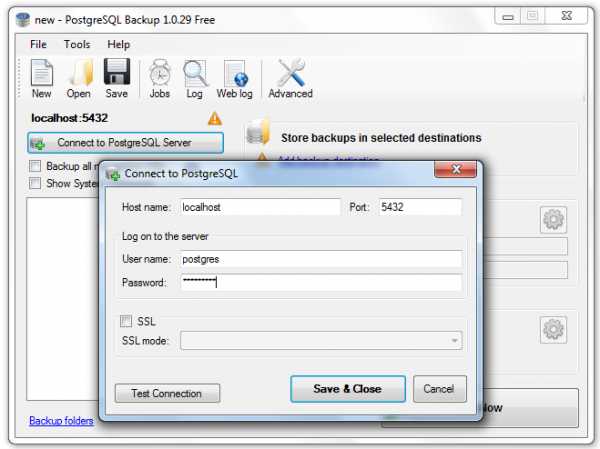
- Выходные устройства не установлены windows 10

- Как делать сканер с принтера на компьютер

- Everything centos что это
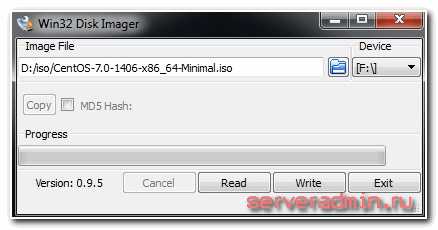
- Как на компьютере установить русский язык по умолчанию
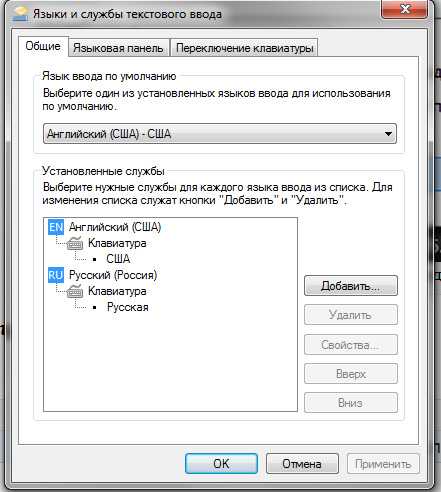
- Как настроить новый роутер вместо старого

- Как переустановить xp на windows 7
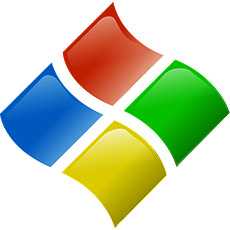
- Как установить календарь на рабочий стол windows 7

- Программа для записи iso образа на флешку

- Подключение мобильного телефона к интернету

- Оперативная память компьютера память это